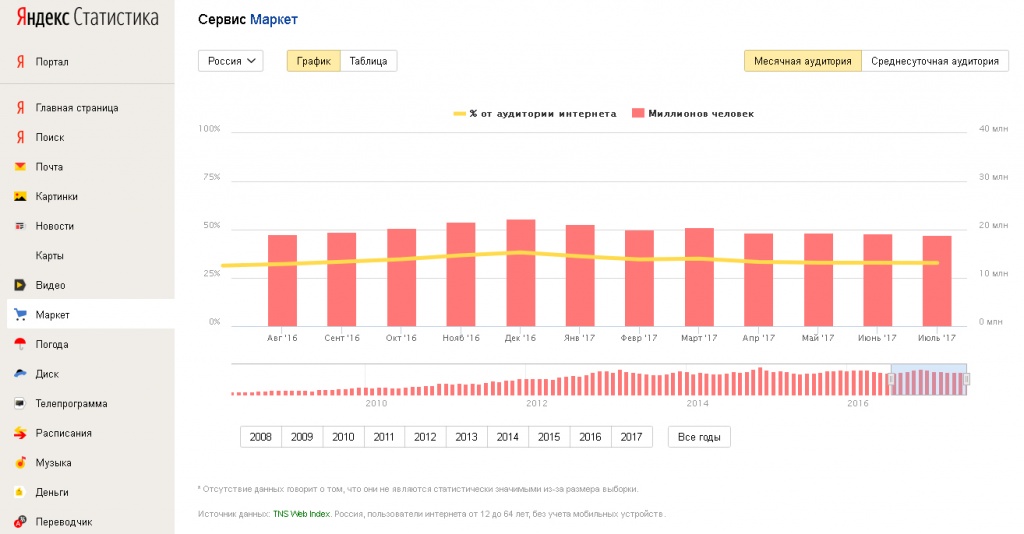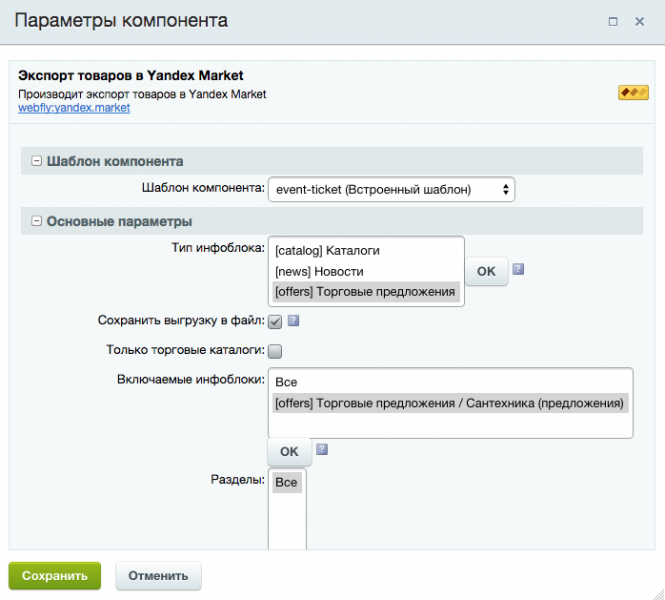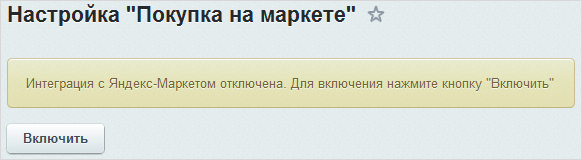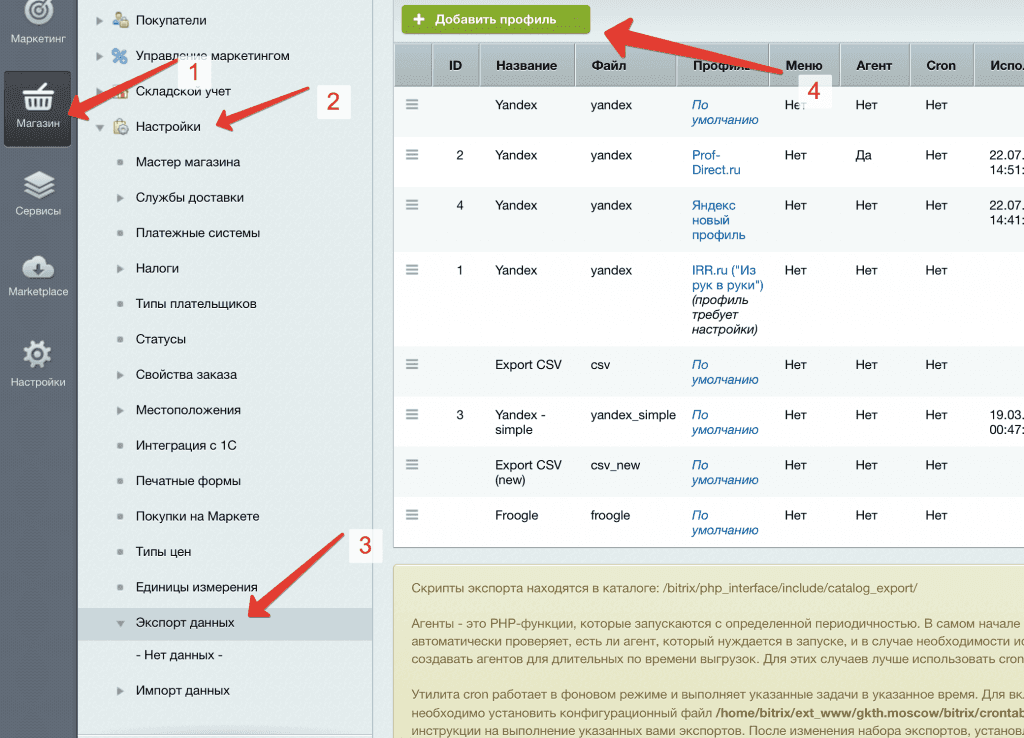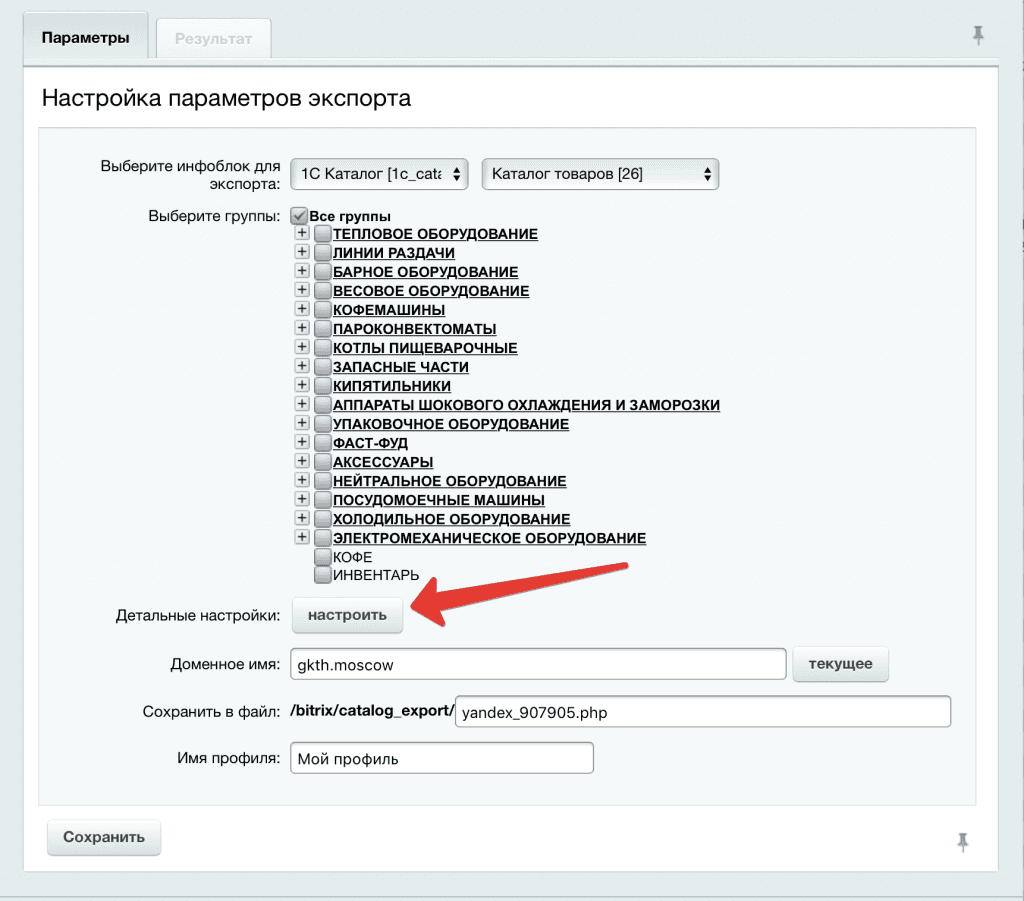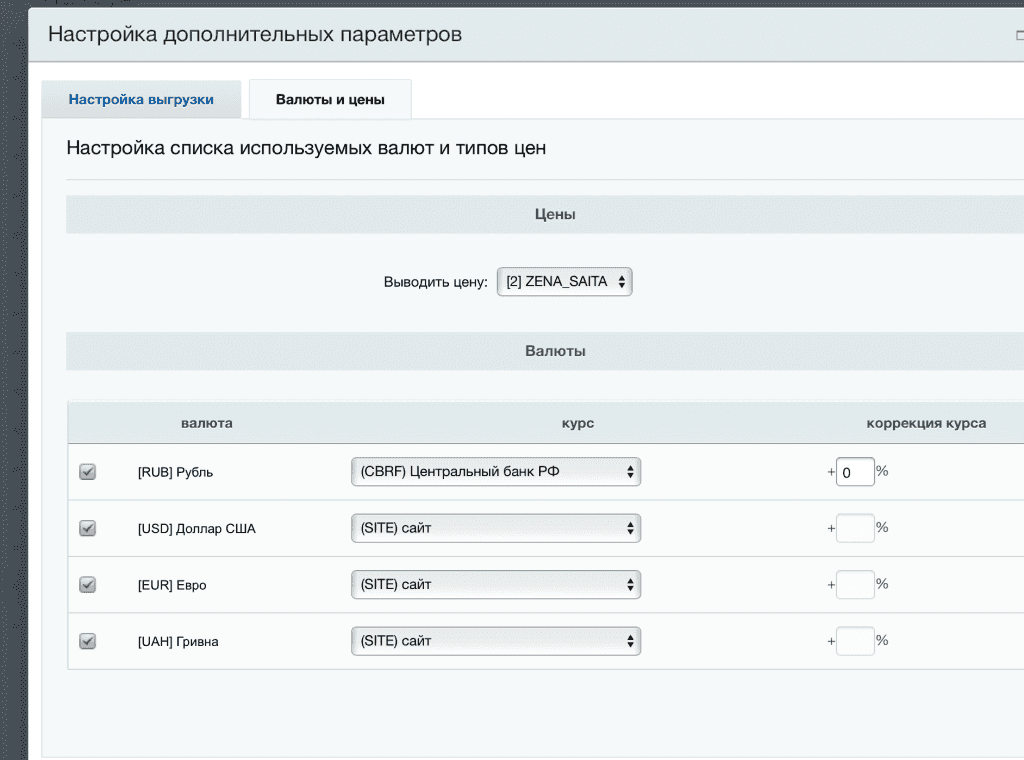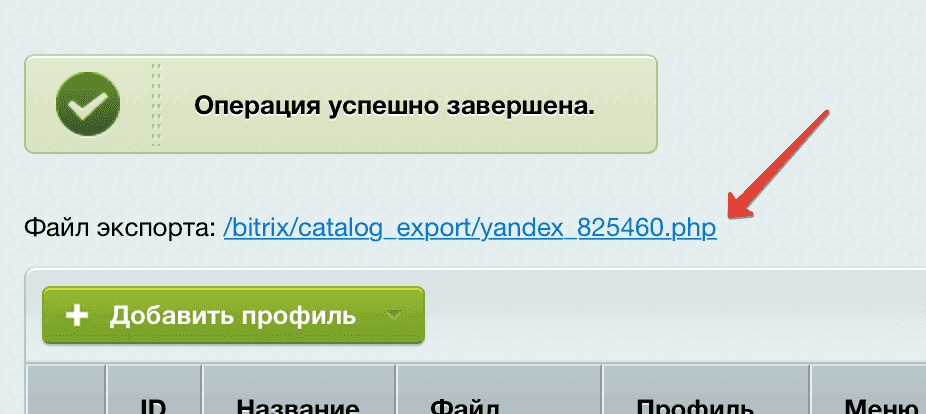Содержание
- Сравнение выгрузок на различные Торговые площадки
- Часть 1 – Яндекс.Маркет
- Часть 2 – Как работает стандартная выгрузка
- Часть 3 – Нам подходит выгрузка для Яндекс.Маркета», говорили они…
Про пользу размещения товаров на различных торговых площадках и их принципиальные отличия читайте в нашей предыдущей статье .
Сравнение выгрузок на различные Торговые площадки
Часть 1 – Яндекс.Маркет
Первое, что приходит в голову, если вспоминать о торговых площадках – это Яндекс.Маркет. И, что приятно, по объёму и подробности документации его превосходит разве что Google Merchant Center.
Итак, с чего начать?
Проверим то, что уже есть в Битриксе.
Зайдя в административную часть Битрикса в меню Магазин -> Экспорт данных, мы с радостью обнаруживаем заветную строчку Yandex.
Переходим в раздел, начинаем заполнять поля.
Первое препятствие. Какой тип описания выбрать – vendor.model или упрощённый? Покопавшись в документации, приходим к выводу, что vendorCode нет в требованиях Яндекса, поэтому выбираем упрощенный вариант.
Запускаем Экспорт в Битриксе. Выгрузка есть, но она не подходит, так как нет многих пунктов, обязательных для раздела Одежды (Яндекс.Гардероб).
Например:
- Нельзя задать категорию в Яндекс.Маркете, которой соответствует данный товар;
- Если ваше свойство статичное (например, пол Женский) и, соответственно, нигде явным образом не задаётся – то и в выгрузке вы его не получите;
- Нет вывода «старой цены»;
- Цены можно выбирать только из тех, что доступны неавторизованному пользователю;
- Нельзя поменять название параметра;
- Нельзя выгружать товары только в наличии или только с фото;
- Нельзя устанавливать ставки на различные категории товаров;
- И много другое.
Итак, стандартная выгрузка нас не устраивает. Какие остаются варианты?
Вариант А. Купить приложение на Маркетплейсе.
Вариант Б. Кастомизировать выгрузку.
Вариант А подходит, если у вас нет никаких сверхъестественных взаимодействий в вашем каталоге.
Например, в магазине из примера была особенность – фотографии товара были только у одного торгового предложения для определённого цвета (причём это предложение могло быть в нулевом количестве). То есть, у вас есть платье синего и зелёного цвета, каждый цвет есть для размеров 44 и 46. Только вот картинки для зелёного есть только у размера 44 (которого нет в наличии), а для синего – у 46. Шанс, что покупной модуль умеет правильно обрабатывать подобную ситуацию довольно мал. И не потому, что модуль плохой, а потому что таких ситуаций – тысячи, и каждая индивидуальна для отдельно взятого сайта. Но если ваш сайт всё же остался стандартным – устанавливайте себе пробную версию, проверяйте – возможно, вам повезёт и никаких лишних трудозатрат не будет.
Но это не наш случай. Значит, останавливаемся на варианте Б. Возникает вопрос – и сколько времени придётся потратить, чтобы кастомизировать эту выгрузку? Вопрос хороший и во многом зависит от программиста. Но если вы один раз действительно хорошо её кастомизируете – так, что можно будет менять набор параметров изменением парой строк – то переделывание выгрузки на другие магазины, сайты или типы выгрузок будет занимать у вас всего пару часов, а то и меньше.
Часть 2 – Как работает стандартная выгрузка
Буквально в первых строчках Google приносит вот эту ссылку . Исходя из неё, можно смело начинать – идти в /bitrix/php_interface/include/catalog_export/ и копировать файлы yandex_run и yandex_setup, заменив «yandex» на то, что нужно. Содержимое этих файлов нужно скопировать из модуля catalog (адрес прописан в самих файлах, например, /bitrix/modules/catalog/load/yandex_run.php ).
В setup-файле содержатся настройки, которые открываются при редактировании профиля. Если кратко – можно добавлять свои вкладки и поля, значения которых будут передаваться в файл, непосредственно производящий выгрузку.
Добавлять вкладки можно, добавив в конец файла код
$tabControl->BeginNextTab();
// код
$tabControl->EndTab();
Но, честно говоря, вижу в этом смысл, только если вы собираетесь продавать ваш модуль. Если нет – то велик шанс потратить на это больше времени, чем потом получить пользы.
Кроме того, стандартная выгрузка имеет большой недостаток: при количестве товаров более 3000 начинает есть настолько много памяти на сервере, что сама выгрузка умирает.
Перейдём к главному блюду. Это run-файл – собственно, именно он создаёт результирующий файл выгрузки.
В начале файла идёт Название выгрзки – именно это название будет высвечиваться в списке экспортов.
Далее идут всякие вспомогательные вызовы. Из интересного можно отметить функции
yandex_replace_special – заменяет спецсимволы на их символы-мнемоники
yandex_text2xml – также убирает или заменяет лишние спецсимволы
yandex_get_value – получает значения параметров из свойств товаров
Далее идут проверки свойств, полученных из настроек профиля – что, конечно, полезно, но нас особо не интересует
Смысловая часть начинается с @fwrite – запись в наш новый файл. Первой строкой задаётся тип и кодировка файла, затем идёт уже непосредственно xml-структура. Можно оставить как есть, можно прописать какие-то параметры вручную.
Не буду распространяться о подробной структуре YML, о которой можно прочитать здесь ( https://help.yandex.ru/partnermarket/yml/about-yml.xml ), коснусь лишь принципиальных моментов.
Разделы каталога/categories.
(часть кода начинается с $intMaxSection > Здесь создаётся массив категорий товаров на сайте. Если вы решили задавать у разделов пользовательское поле, в котором будете задавать категорию Яндекс.Маркета, то получать его можно как раз в этом месте.
Тип каталога
Каталог на сайте может быть 4 типов:
D – инфоблок является торговым каталогом
O – инфоблок содержит торговые предложения (SKU)
P – инфоблок товаров, имеющих торговые предложения, но сам торговым каталогом не является
X – инфоблок товаров, имеющих торговые предложения, при это сам инфоблок тоже является торговым каталогом.
То есть, для D и О – это каталог в одном ИБ, P и X – каталог в двух ИБ: товаров и торговых предложений.
Один и тот же код составления offer’а написан 4 раза в каждой ветке. Что довольно странно и неудобно для изменений. Особенно если ваш каталог X-типа: выгрузка будет проходить по веткам 2 и 4 или 3 и 4 (2 или 3 – в зависимости от типа цен). То есть, любые изменения придётся делать минимум в двух местах. Поэтому, если уж всё равно браться переписывать – то лучше все повторяющиеся части вынести в отдельные функции. Такие как: вычисление цены, поиск картинок, вывод названия и описания и так далее.
Название и описание товара
Здесь всё предсказуемо – название берётся из названия, описание – из описания. Но есть нюанс – в название – из названия торгового предложения, а описание – из анонса, при этом обрезается до 255 символов.
Цены
Цены берутся с помощью GetOptimalPrice() для группы пользователей 2 – то есть, неавторизованных. Код во всех 4 ветках кода одинаков, поэтому можно смело выносить его в функцию и передавать нужные значения в качестве параметров.
Параметры
Это самая интересная часть. Стандартная выгрузка вполне неплохо справляется с извлеканием значений из битриксовых свойств с помощью функции yandex_get_value() , передавая ей в качестве параметров массив из свойств торгового предложения и товара. И возвращая на выходе строки вида
Значения свойства через запятую
), в одном параметре может сочетаться несколько свойств, например:
Где STR содержит шаблон строки с заглушками, которые подставляются из соответствующих свойств из PROPS, при этом данная строка записывается, только если срабатывает CONDITION (если массив – то идёт сравнение, если строка – запускается функция с данным названием), применяя функцию-модификатор из MODIFICATION для значения.
Далее пишем функцию, которая принимает на вход свойства товара и торгового предложения (в этот массив можно добавить и цены, названия и всё, что ещё нужно), проходит через наш массив параметров и применяет их к этим свойствам.Конечно, это не панацея, и наверняка может найтись ситуация, когда нужно будет дописывать костыли. Но бОльшую часть вышеперечисленных проблем она вполне решает. Разве что с картинками нужно будет ещё немного повозиться, но это решается достаточно просто.
Часть 3 – Нам подходит выгрузка для Яндекс.Маркета», говорили они…
Что касается других площадок – то они так или иначе похожи на один из вышеперечисленных вариантов, с точностью до названия тегов.
Но, конечно, у всех есть свои особенности, потому что только сам Яндекс.Маркет знает, как обрабатывать свою выгрузку, а остальные – кто во что горазд. Поэтому к фразе «нам подходит выгрузка для Яндекс.Маркета» стоит относится скептически и заранее предполагать, что придётся долго и мучительно выдавливать информацию из менеджеров этой площадки. Или включать свой «третий глаз» и догадываться об их проблемах с выгрузкой по получившемуся каталогу.
Куда мы выгружали:
- Яндекс.Маркет – всё, что можно было, сказано выше.
- Товары@Mail.Ru – документация похуже Яндекса, но в целом удобоваримо. Гораздо меньше возможных параметров. Основное отличие описано выше.
- Google Merchant Center – хорошая подробная документация, принцип построения как на Яндексе, никаких принципиальных проблем возникнуть не должно, разве что теперь картинки делятся на «главную» и «дополнительные»
- ТопШоп – в начале утверждали, что выгрузка для Яндекс.Маркета им подходит. После нескольких пробных выгрузок оказалось, что не совсем – нужно было вносить изменение, описанное выше. И дописывать возможные размеры в описание товара.
- Madina.ru – подходит выгрузка для Яндекса. В нашем случае вынесена в отдельную выгрузку, так как нужно было использовать другой тип цен.
- WikiMart – хоть выгрузка для Яндекса им действительно подходит, зато у них не совсем тривиальный способ объединения торговых предложений товара. А именно – по названию. То есть, ваши торгвые предложения могут оказаться «слепленными» с другими магазинами. Если у ваших товаров одинаковое название – это один товар. Если name вашего товара начинается со «знакомых» магазину слов (юбка, платье, блузка и т.д.) – они обрежутся. И добавится название категории. Только вот слова «блуза» он не знал, из-за чего возникли товары с названиями «блузка блуза». А также названия «Валери» и «Валерия» для него являются одинаковыми.
Все выгрузки работают и приносят стабильные заказы какие-то в большей степени, какие-то в меньшей.
Мы можем сделать для вас выгрузку на любые торговые площадки, и заниматься их ведением. Для этого заполните форму ниже.
Агрегатором Яндекс.Маркет пользуются 20 миллионов покупателей и 20 000 интернет-магазинов в месяц. По 1 000 покупателей на нос. Начинающему такой поток заказов за счастье! И экономия на раскрутке изрядная.
Яндекс.Маркет предлагает 2 варианта получения заказов. Выбрав «Переход на сайт», партнеры получают поток трафика с оплатой за клик (Cost per Click, CPC) и конвертируют его самостоятельно. А участники программы «Заказ на Маркете» получают оформленные сделки с оплатой за действие (Cost per Action, CPA). Минимальная стоимость услуг агрегатора – 1 условный цент за клик или от 2% стоимости заказа.
На сайте должна быть опубликована достоверная регистрационная информация: наименование, местонахождение и ОГРН (ФИО и ОГРН для ИП). Информация о наличии и стоимости товаров на сайте и на Маркете должна совпадать.
Агрегатор не позволяет продавать уцененные и бывшие в употреблении изделия. Запрещены товары, продажу которых ограничивает закон. Например, лекарства, ювелирные украшения, оружие и взрывчатые вещества. А также смежные позиции. Скажем, растворители сами по себе не запрещены, но используются в производстве опасных веществ. Поэтому их тоже нельзя продавать через Маркет. Наконец, агрегатор обслуживает только розничные магазины.
Получая заказы с Маркета, интернет-магазин не имеет права отменять их, если изменился способ оплаты или условия доставки. Все отмены учитываются агрегатором и снижают позиции магазина. Вплоть до отключения от программы.
У магазина должна быть хорошая репутация. Агрегатор оценивает магазины по рейтингу отзывов. Кроме того, покупатели могут подавать претензии в рамках системы защиты покупателей, жалуясь на просрочку доставки, поврежденный товар, некомплект, подделки и проблемы с возвратом. А интернет-магазин обязан реагировать на эти претензии по-хорошему, договариваться и возмещать ущерб. Иначе бан.
Главный представитель (владелец аккаунтов) интернет-магазина регистрируется на странице партнеров. Указывает страну и регион продаж, название магазина, контактные данные.
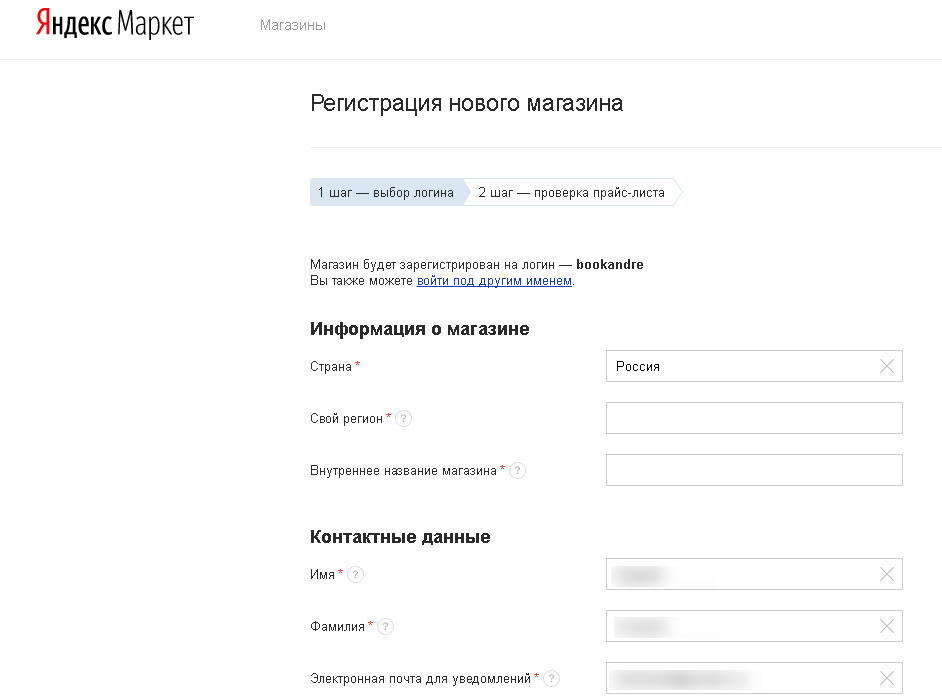
Второй шаг – загрузка прайс-листа в формате YML, CSV или XLS. Последний формат больше всего подходит для ручной загрузки, а первый позволяет передавать условия конвертации валют и товарные категории в виде «дерева».
Третий шаг – проверка прайс-листа. Если Маркет найдет критичные ошибки, прайс-лист будет отклонен целиком. Например, за битые ссылки, не ведущие на карточки товаров. Или за разночтения в записях прайса и на страницах сайта: по цене, техническим характеристикам товаров. Маркет может принять прайс частично, исключив некритичные ошибки: повторы, разноязычные названия одинаковых позиций, заглавные написания, дубликаты.
Файл прайс-листа есть смысл создавать и редактировать вручную, если в нем 100-200 позиций. Но оперативно готовить и передавать в агрегатор прайс номенклатурой больше 1 000 позиций без автоматизации невозможно. Ни в какие разумные сроки.
Модуль торгового каталога «1С-Битрикс» может экспортировать каталоги товаров в формате Yandex. На странице настроек модуля указываются инфоблоки, из которых выгружаются данные о товарах. Включив опцию «Экспортировать в Яндекс.Товары», мы запускаем автоматическую генерацию XML-файла. Детальные настройки агента производятся на вкладке «Агент Яндекс.Товары».
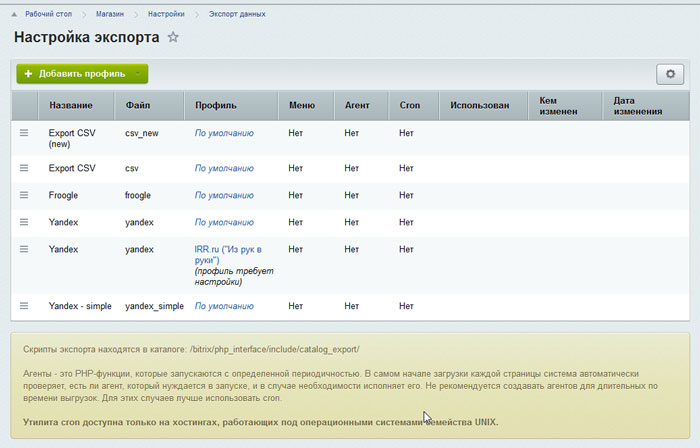
Стандартная выгрузка не позволяет передавать собственные категории, менять названия параметров, выгружать выборки (только в наличии или только с фотографией). Нельзя выводить «старые цены» и устанавливать разные ставки Маркета для различных категорий. Что делать? Есть 2 варианта: установить модуль для CMS или кастомизировать (доработать напильником) скрипт экспорта.
Известно полдесятка сторонних решений для выгрузки каталога «1С-Битрикс» в формат Яндекс.Маркет. Самое известное среди них создано воронежской компанией ВебФлай. Опубликованный в феврале 2015 года, этот модуль уже набрал 53 отзыва и пятизвездный рейтинг. Популярность вполне заслуженая. Программа поддерживает все 7 типов товаров, строит дерево категорий и работает с торговыми предложениями (SKU). Она также генерирует UTM-метки, обрабатывает старые цены (oldprice), выполняет выгрузку поэтапно и по расписанию, поддерживает ссылки в HTTPS и округление цен.
Как сказано выше, Маркет наказывает за публикацию отсутствующих товаров. Приведем рецепт доработки скрипта экспорта под выгрузку товаров в наличии.
Возьмем за основу скрипты yandex_run.php и yandex_setup.php, скачав их из папки /bitrix/modules/catalog/load/. Переименуем их, заменив «yandex» на «new», и отредактируем файл new_run.php. Чтобы выбирать только товары в наличии, исправим строку 590
$filter = Array("IBLOCK_ID"=>$IBLOCK_ID, "ACTIVE_DATE"=>"Y", "ACTIVE"=>"Y");
Вставив условие CATALOG_QUANTITY" => 0, получаем строку
$filter = Array("IBLOCK_ID"=>$IBLOCK_ID, "ACTIVE_DATE"=>"Y", "ACTIVE"=>"Y", "!CATALOG_QUANTITY"=>0);
Если нужно также выводить торговые предложения SKU, добавим это же условие в строке 880. Получим строку
$arFilter = Array("IBLOCK_ID"=>$IBLOCK_ID, "ACTIVE_DATE"=>"Y", "ACTIVE"=>"Y", "!CATALOG_QUANTITY" => 0);
Теперь загрузим отредактированные скрипты в папку /bitrix/php_interface/include/catalog_export/. Новый профиль экспорта отобразится в списке. Цель достигнута.
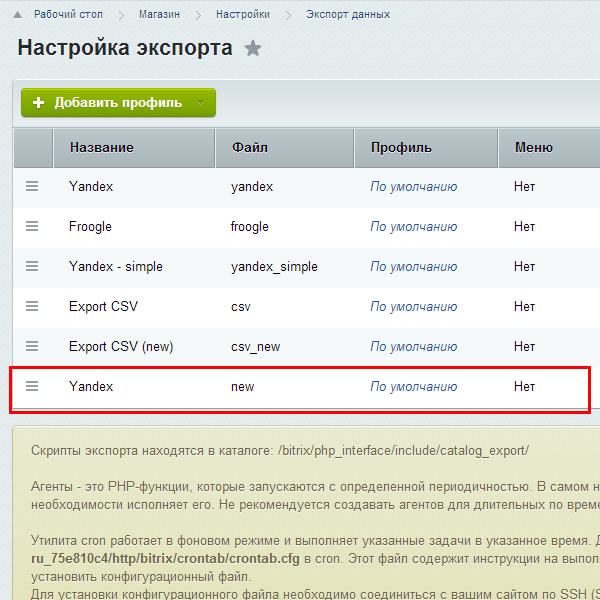
Мы получили скрипт экспорта для выгрузки из каталога товаров в наличии. И только! Чтобы выгружать товары с фотографиями, придется снова программировать. Словом, кастомизацию использовать можно, но этот способ требует немало квалифицированного труда и времени.
С сентября 2016 года товары, размещенные по CPA-модели, показываются выше всех прочих. А к концу 2017 года Яндекс планирует перевести все коробочные товары на заказ через Маркет.
Подключить «Заказ на Маркете» к интернет-магазину можно через Партнерский интерфейс (личный кабинет) агрегатора или по API маркета. Первый способ требует ручной обработки заявок, второй обеспечивает автоматический обмен заказами. Но подключение по API требует разработки специального приложения. Для всех CMS, кроме «1С-Битрикс».
В личном кабинете агрегатора надо перейти в меню «Заказ на Маркете» и выбрать пункт «Настройки API».
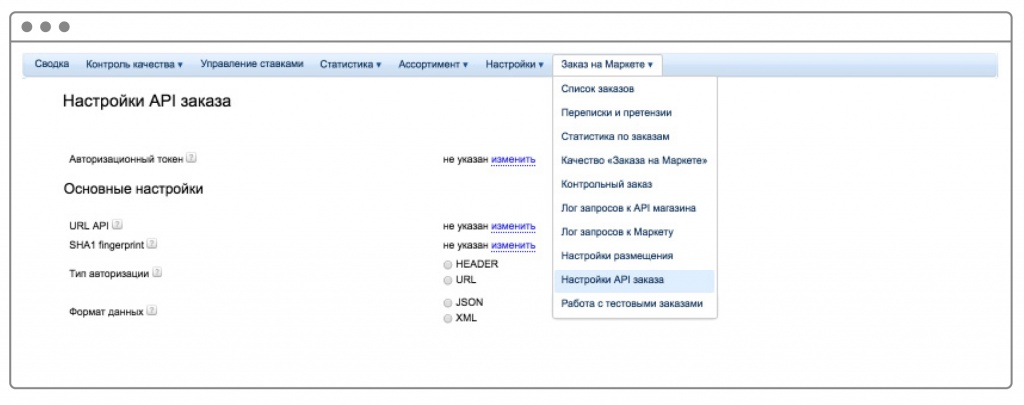
Здесь надо настроить 5 параметров. Адрес URL API – ссылка вида
По этому адресу нужно разместить скрипт, вызывающий обработчик запросов Яндекса. Он должен содержать код:
SHA1 fingerprint – слепок SSL-сертификата. Обязательное требование Яндекс.Маркет – магазин должен работать на HTTPS. Сгенерировать SHA1 fingerprint может системный администратор или служба техподдержки хостинга. Подробности в руководстве разработчика Яндекс.
Авторизационный токен – ключ доступа интернет-магазина к Яндекс.Маркет. Чтобы сгенерировать его, надо нажать ссылку «Изменить» рядом с полем токена (красная стрелка на скриншоте ниже). Получившийся код надо будет скопировать в настройки «Покупки на Маркете» «1С-Битрикс».
Тип авторизации предоставляет выбор из 2-х вариантов: по заголовку (HEADER) или по ссылке (URL). Можно выбрать любой вариант. Главное, чтобы он совпадал с настройками CMS.
Формат данных – выберите JSON, который использует «1С-Битрикс».
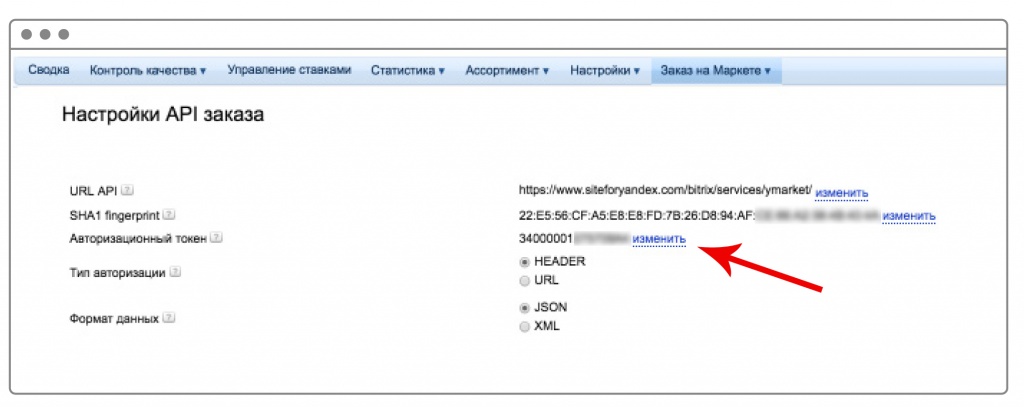
Настройте приложение на странице «Создание приложения». Заполните 2 поля. В поле «Название» введите название вашего магазина. В поле «Права доступа» выберите «Яндекс.Маркет» и поставьте галочку в чекбокс «API Яндекс.Маркета для партнеров». И нажмите ссылку «Подставить URL для разработки», чтобы заполнить поле Callback URL.
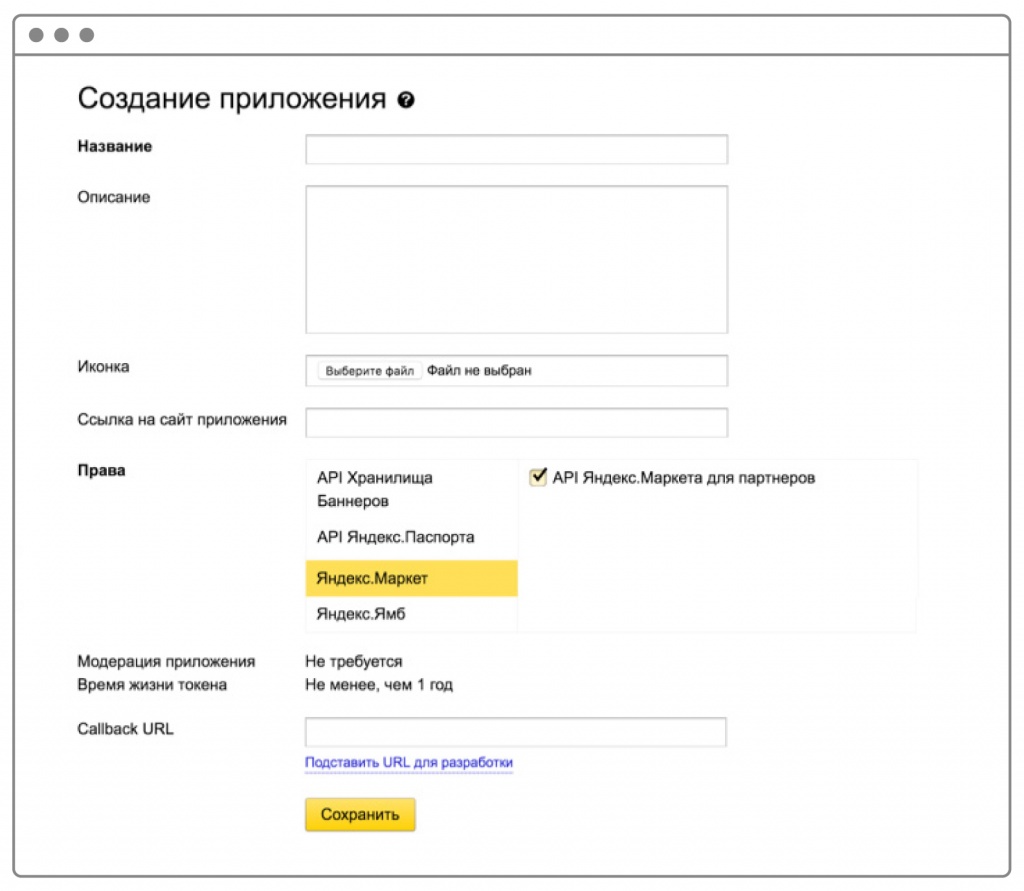
Модуль интернет-магазина «1С-Битрикс» версий 14 и выше включает механизмы интеграции с 3 торговыми платформами: Товары ВКонтакте, eBay и Покупки на Маркете. Последнюю можно включить по адресу в административной панели Магазин > Настройки > Торговые платформы > Покупки на Маркете. Сначала интеграцию с Маркетом надо включить.
После этого на первой вкладке надо будет настроить основные параметры: идентификатор компании и приложения, токен для запросов Яндекса к магазину и авторизационный токен для запросов магазина к Маркету, логин пользователя и тип авторизации.

Ниже можно указать идентификаторы пунктов самовывоза, настроенные на Маркете (личный кабинет магазина > меню «Настройки» раздел «Точки продаж» > страница конкретной точки).
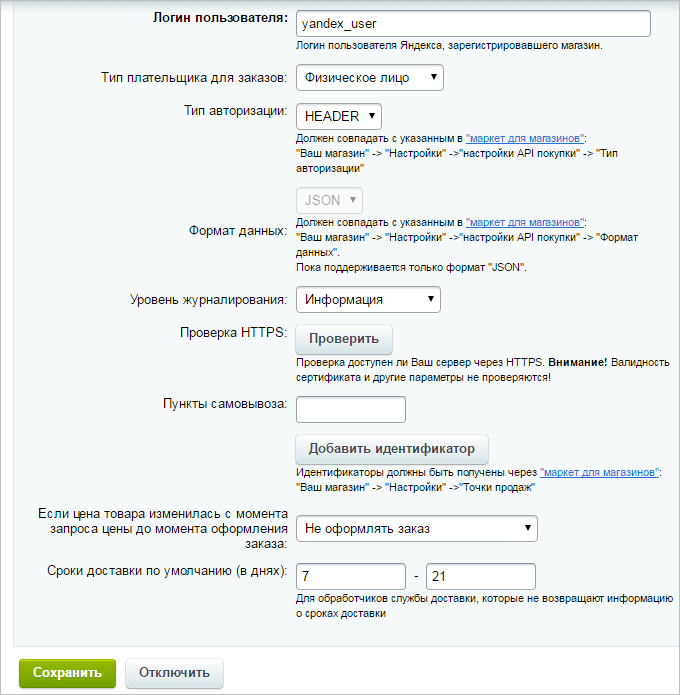
На вкладке «Способы оплаты» надо выбрать, какие платежные системы будут применяться при предоплате через Яндекс, оплате напрямую магазину, расчете на месте наличными или банковской картой. Предоплата через Яндекс доступна только для российских интернет-магазинов.
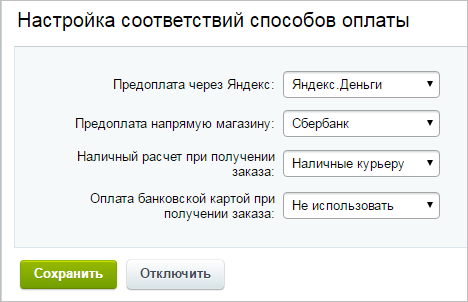
На вкладке «Службы доставки» указывается, какие службы доставки и для каких способов оплаты будут применяться в конкретных точках продаж.
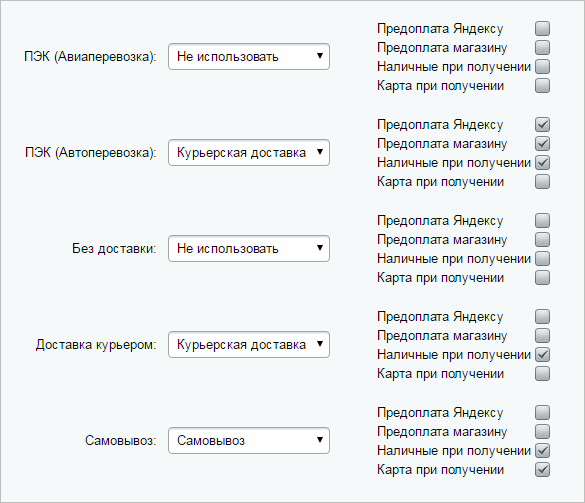
Вкладка «Статусы» определит, какие будут соотносится статусы Яндекс.Маркета и интернет-магазина.
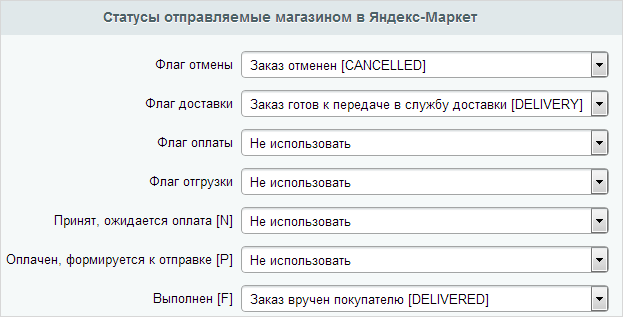
И вкладка «Свойства заказа» укажет взаимное соответствие параметров заказа в агрегаторе и в магазине.
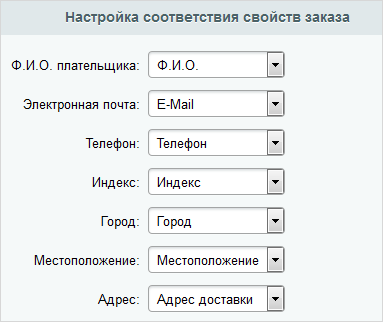
Перейдите в раздел Настройки продукта > Настройки модулей > Торговый каталог и убедитесь, что активированы пункты «Включить количественный учет» и «Включить резервирование». Затем в разделе Настройки продукта > Настройки модулей > Интернет-магазин убедитесь, что параметр «Товар резервируется» имеет значение «При оформлении заказа».
Теперь остается пройти самопроверку и проверку контрольными заказами службы контроля качества. Если все в порядке, агрегатор начнет показывать ваши товары. Но не забывайте, что конкурентов много, а мест на витрине мало. Чтобы выделиться, нужно умело манипулировать ставками (комиссией) Маркета для товарных позиций.
Яндекс.Маркет отдает преимущество товарам, у которых выше ставки (комиссия за заказ или переход). Эти позиции получают лучшие места в блоке «Топ 6», блоке с картой, на страницах «Цены» и на карте товарной модели.
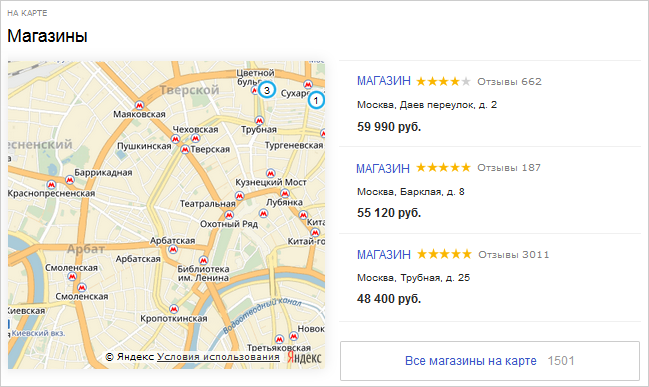
Владелец магазина может настраивать ставки как списком, так и каждую в отдельности. Для этого есть 4 инструмента. В личном кабинете Маркета ставки меняются вручную. Через файл прайс-листа или API агрегатора ставки корректируются полуавтоматически, с каждой новой загрузкой. А сервис PriceLabs позволяет вручную настроить правила изменения ставок, которые дальше работают сами. Этот способ позволяет быстро реагировать на локальные пики спроса, не расходуя слишком большой бюджет. Настроить управление ставками через PriceLabs можно в личном кабинете Маркета. Для этого надо выбрать режим «Личный кабинет и API > Идентификация товаров по ID». Ставки можно будет менять раз в 30 минут.
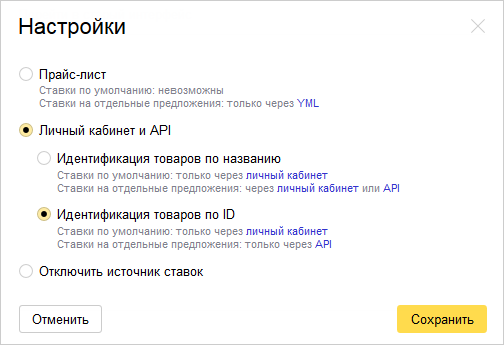
Правила управления ставками в PriceLabs называются стратегиями, всего их 12.
- Одна стратегия на все товары;
- Стратегия на определенную категорию товаров;
- Стратегия на группу товаров с общим признаком;
- Стратегия на один товар;
- Стратегия на товары с ценой выше заданной;
- Стратегия на товары с конкурентной и неконкурентой ценой;
- Стратегия на самые продаваемые товары;
- Стратегии на товары, привязанные к одной карточке модели;
- Удержание предложения на второй позиции;
- Фиксированная ставка;
- Стратегия на товары, для которых нет карточек моделей;
- Стратегии с учетом маржинальности.
Например, для хитов продаж эффективна «Стратегия на один товар». Товары, особо популярные по статистике продаж магазина, есть смысл продвигать индивидуально.
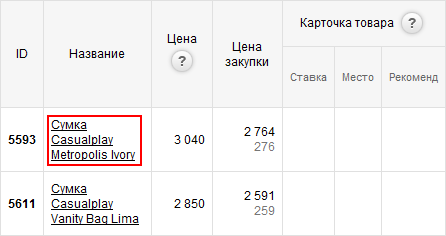
Отслеживать популярность товаров по кликам и конверсии можно непосредственно в PriceLabs, подключив к ней Яндекс.Метрику или Google Analytics. Обнаружив новых лидеров продаж, система автоматически назначит им повышенные ставки. Так действует «Стратегия на самые продаваемые товары».
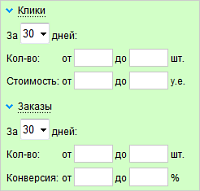
Для товаров с высокой наценкой есть смысл применять «Стратегию с учетом маржинальности». В этом случае PriceLabs автоматически вычисляет ставку, исходя из величины наценки и популярности товаров по данным систем аналитики.
Прежде всего надо зарегистрироваться на сайте сервиса. Система попросит предоставить доступ к аккаунту Яндекс.Маркет.
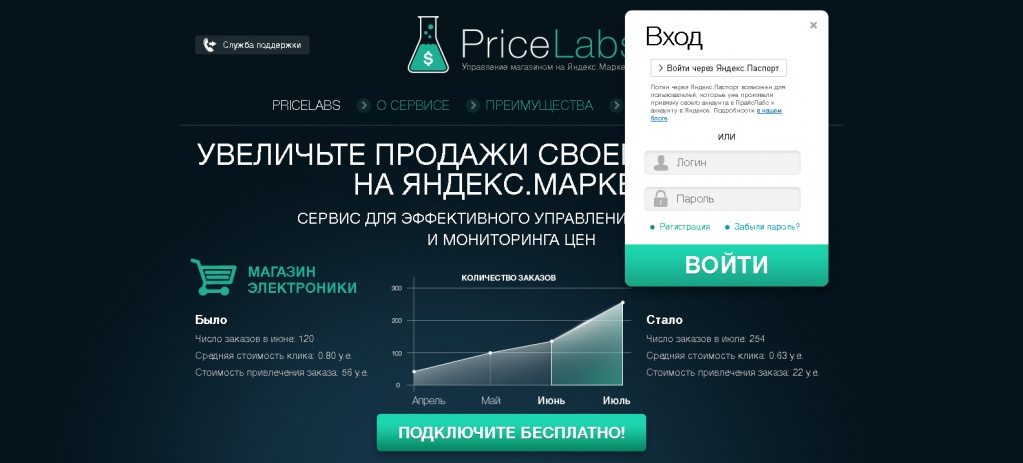
Подтвердив доступ, вы получите возможность подключить магазин к PriceLabs и настроить его.
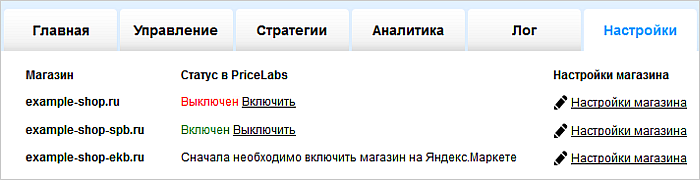
В том числе задать максимальный дневной бюджет, рабочее время, подключить управление ставками по маржинальности, вывод на высокие позиции по минимальной цене, импорт статистики заказов и закупочных цен.
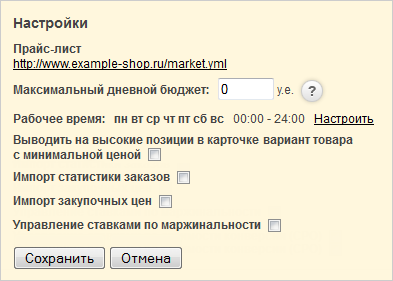
Для управления ставками по маржинальности в систему надо импортировать закупочные цены. Из прайс-листа в форматах YML или CSV. Если ко всем товарам применяется одна наценка, можно выбрать вариант «Из цены и наценки», и PriceLabs вычислит закупочные цены самостоятельно.
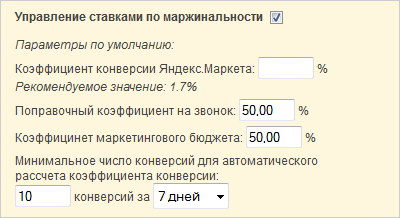
Требования Маркета многочисленны и строги. Даже опытный программист может столкнуться с подводными камнями. И последствия будут серьезны: 4 ошибки в месяц и магазин отключат. Например, за что?
Прайс на Маркете устарел. В магазине запустили акцию, а в прайсе она не отражена. Товар закончился на складе, а в прайсе он числится в наличии. Транспортная компания поменяла тарифы, и стоимость доставки на сайте выросла, а в прайсе – нет.
Технические проблемы сайта. Яндекс.Маркет не может скачать прайс, найти карточку товара, вообще загрузить интернет-магазин. Сайт попал в список небезопасных, на нем найдены вирусы, шеллы.
Допустим, эти проблемы удалось устранить и не допускать в дальнейшем. Товары размещаются корректно, а заказов с агрегатора все равно нет. Почему?
Картинки не попадают на Маркет. Покупатели предпочитают предложения с фотографиями. Если ваш магазин не передает их агрегатору, покупать будут у конкурентов, а у вас не будут. Такое случается, если в YML-файле негодные ссылки на картинки: устаревшие, с недопустимыми символами. Или картинки не соответствуют требованиям Яндекса: на фотографии только часть товара, цвет товара не совпадает с описанием, водяные знаки занимают больше 10% изображения, на картинке есть рекламные надписи.
Товары по ошибке оказались не в той категории. Если структура прайс-листа не совпадает со структурой каталога Маркета, товары попадают не по назначению. Покупатели не находят ваши апельсинки, потому что они в разделе «осинки». Изучите, как конкуренты строят цепочку «тип товара – производитель – модель – линейка товаров», исправьте ошибки структуры.
Контакты и доставка указаны неверно. Покупатели видят неверные телефоны, график приема звонков. Вообще не дозваниваются, или попадают не туда. Отображается не все варианты доставки? Вы теряете региональных покупателей.
Студия «WRP», золотой партнер «1С-Битрикс», выполнит подключение вашего интернет-магазина к Яндекс.Маркет и PriceLabs с нуля и под ключ. В том числе будут сделаны работы:
- Регистрация, размещение и настройка интернет-магазина на «Яндекс.Маркет»;
- Настройка корректной выгрузки YML-файла из «1С-Битрикс»;
- Полный и детальный план прохождения контроля качества «Яндекс.Маркета»;
- Подключение и настройка системы автоматического управления ставками PriceLabs;
- Интеграция отзывов Яндекс.Маркет с товарами в интернет-магазине;
- Подключение Яндекс.Метрики для анализа продаж и коррекции ставок.
Пакет услуг стоит от 30 000 рублей. Много ли это? В первый же месяц после подключения наши клиенты получали 100 и более новых покупателей. Всего по 300 рублей за нового покупателя. А дальше чистый доход за вычетом комиссии Маркета.
Имейте в виду, что Яндекс.Маркет позволяет всего 6 попыток подключения. Не тратьте время и силы зря, обращайтесь в студию «WRP».
Настройка выгрузки в Яндекс маркет в формате yml, выполняется достаточно просто, кроме одной заморочки: в типовой поставке нет выгрузки "sale_notes" – ныне, обязательного параметра, без которого вашу выгрузку не примут в Яндекс-маркет. Расскажу как его добавить.
Статья написана более четырех лет назад. На данный момент утратила свою актуальность (хотя, все описанное в статье сработает). Рекомендую использовать официальный модуль Подготовка прайс-листа для Маркета и Беру – все настраивается очень гибко, со всеми необходимымы полями и настройками.
Настройка штатной выгрузки
Для начала настроим штатную выгрузку без тега sale_notes. Для этого идем в административную часть сайта, далее: Магазин- Настройки-Экспорт данных. Здесь уже есть готовые пресеты для выгрузок в разных форматах. Но мы создадим новую: нажимаем зеленую кнопку "Добавить профиль" и выбираем Yandex в выпадающем меню
Здесь просто заполняем поля в соответсвии с вашими потребностями, так же можно зайти в "Детальные настройки", выставить свойства товаров- которые нужно выгружать в Маркет, валюты и прочую информацию о товарах.
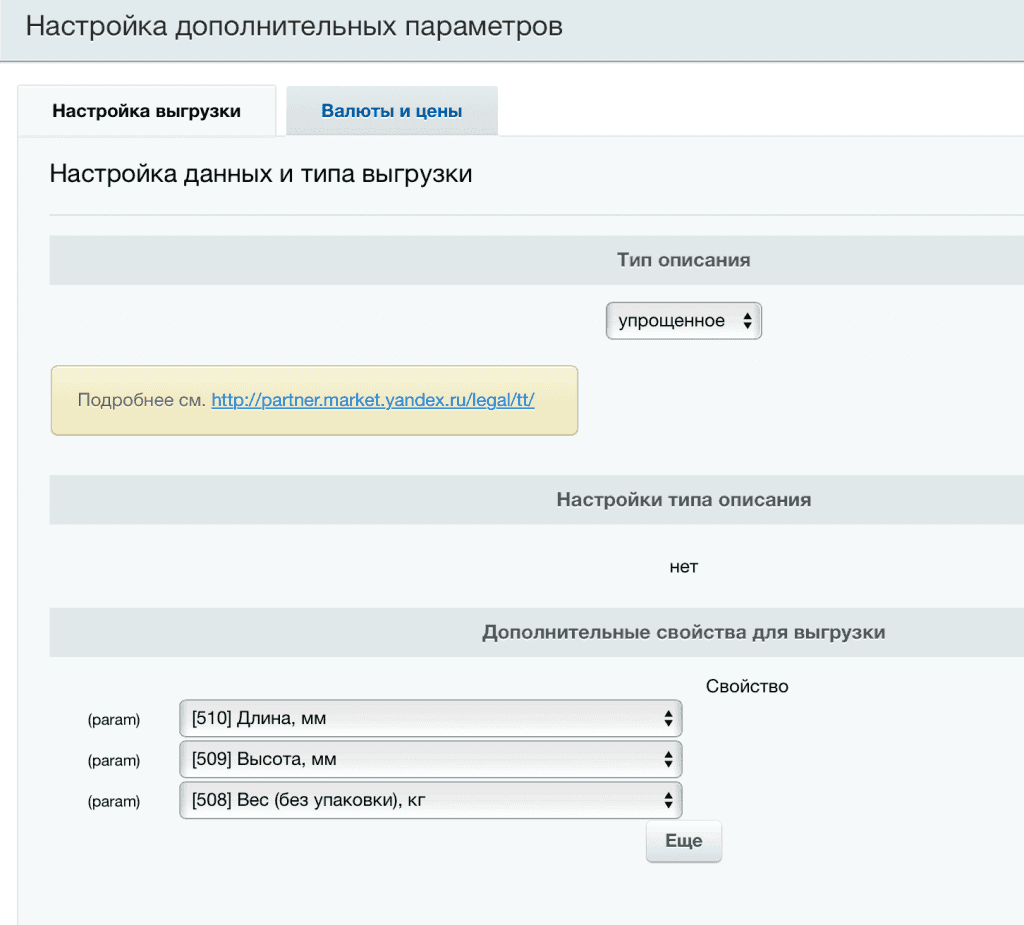
Сохраняемся и снова заходим в список выгрузок. На против вновь созданной выбираем в выпадающем списке "Экспортировать". После небольшого или большого ожидания (зависит от объема вашего каталога), сверху вам выдаст ссылку на сгенерированый файл выгрузки. Ее-то и нужно подгрузить в яндекс-маркет
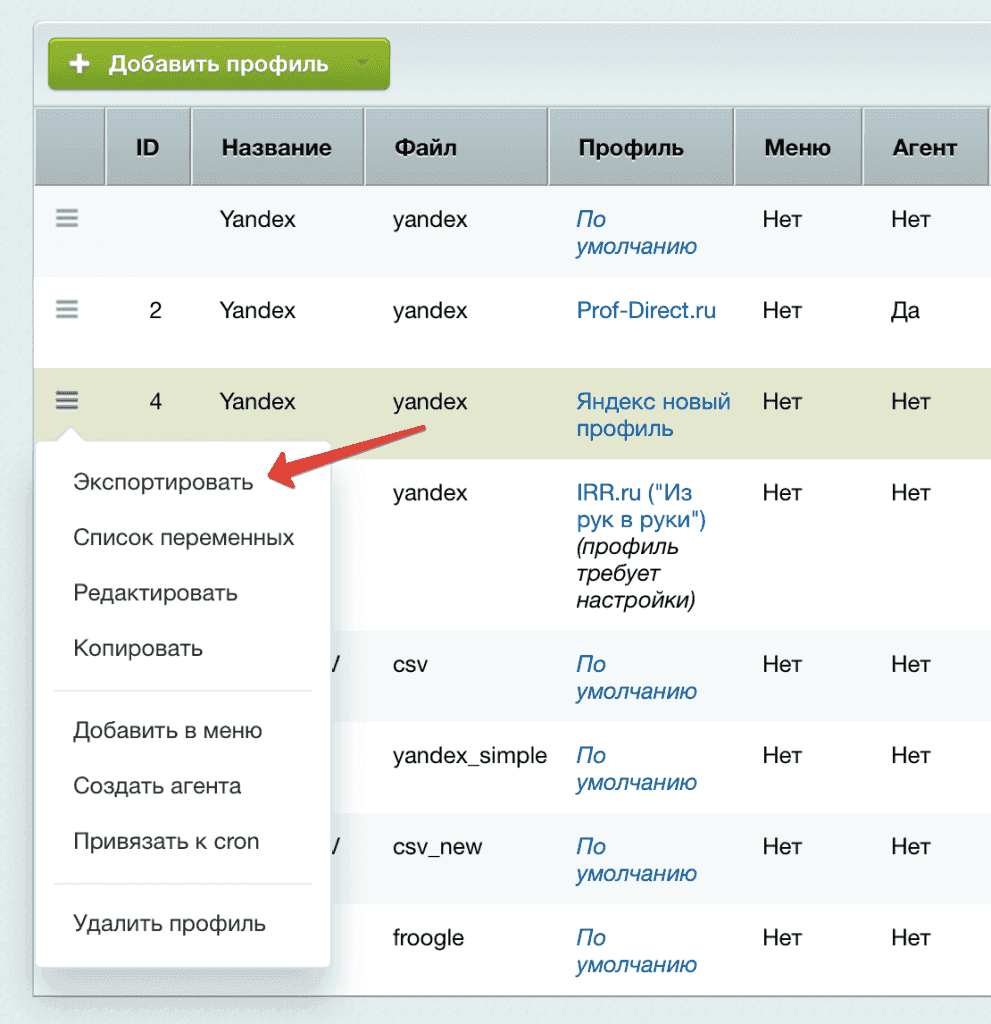
Осталась одна проблема, у товаров не будет тега sale_notes
Добавляем sale_notes в выгрузку битрикс
Нужно кастомизировать файл yandex_run.php который расположен по пути /bitrix/php_interface/include/catalog_export. Открываем его на редактирование, и примерно в 22 строку, до перечисления всех параметров товаров добавляем строку:
И находим часть отвечающую за генерацию тегов, примерно после 873-ей строки (break завершающий генерацию тега "name" с названием товара), вставляем:
В общем-то и все, снова генерируем файл выгрузки, и теперь он будет с необходимым тегом. Само собой вместо фразы "Предоплата 100 процентов", вставляете свое условие для продажи товора.